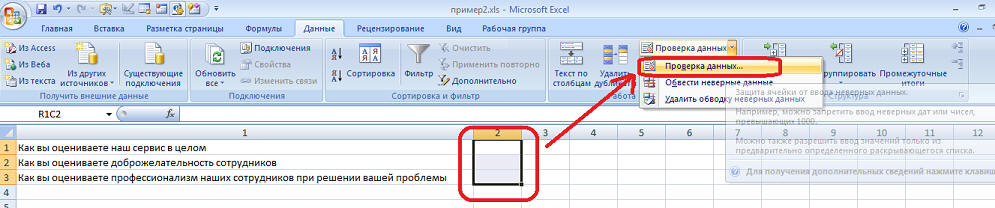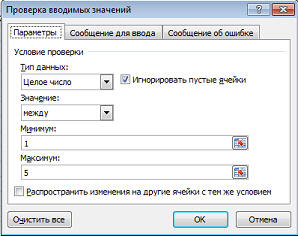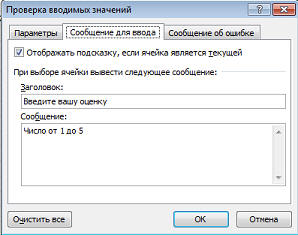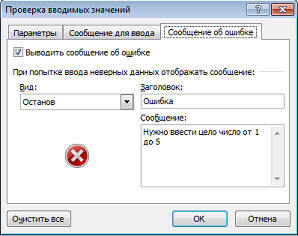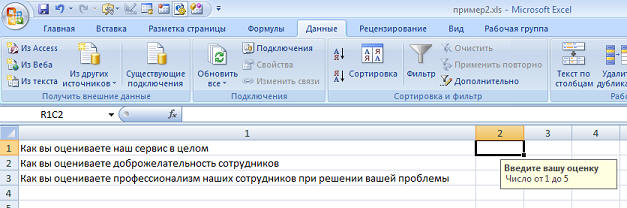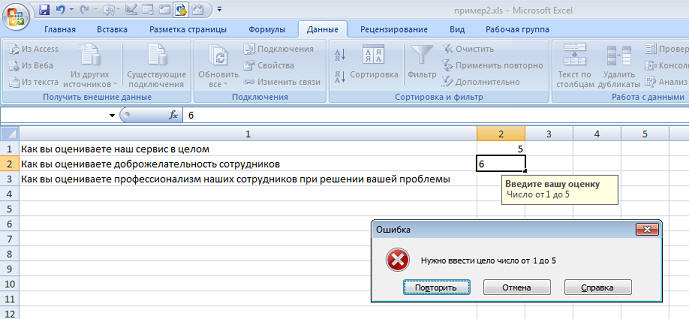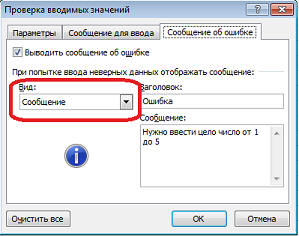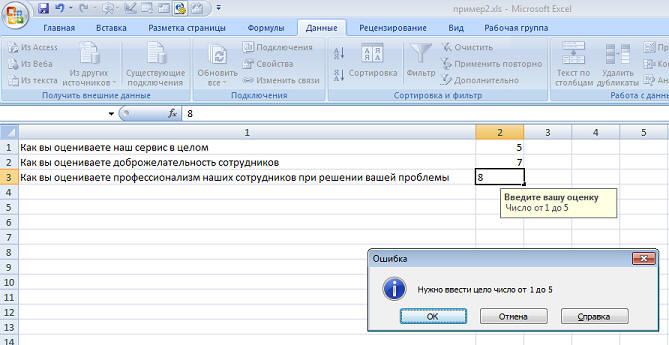Секреты Excel. Урок 2. Проверка данных.
Если вы создаете в Excel шаблон(бланк), который должны заполнить другие пользователи, то наверняка сталкивались с задачей проверки введенных данных. Для этой цели в Excel предусмотрена возможность проверки данных:
Для того, что бы навесить на какие либо ячейки проверку данных, необходимо выделить эти ячейки и выбрать опцию проверки данных:
При этом у нас выскочит окно, где мы можем задать правило проверки данных, например, нам надо, что бы пользователь вводил целое число от 1 до 5:
Мы так же можем сделать подсказку для тех ячеек, в которых решили контролировать ввод данных:
Еще можно указать действия при ошибке:
Теперь если мы встанем на ячейку, в которой включен контроль, у нас высветиться подсказка:
А если ввели неверное значение, то выскочит сообщение об ошибке и не даст его ввести:
Можно сделать так, что бы программа давала вводить неверные данные, но сообщала об этом. Тогда вместо вида реакции "Останов" на ошибку надо выбрать "Сообщение":
В этом случае при вводе ошибочных данных будет вот такое сообщение:
Но ошибочные данные, ввести, тем не менее, даст.
Скриншоты, опубликованные в данной статье, являются цитатами и иллюстрациями программного продукта "Microsoft Excel", авторское право на который принадлежит Microsoft